フリガナを修正する方法

フリガナが正しくないときの修正方法
入力したセルにフリガナを表示させた場合でも、関数で求めた場合でも、修正方法は同じです。
フリガナが正しくふられていないとき、どうやって修正するのでしょう。
もともとこれは、入力したときのよみ そのまま表示されるのです。
EXCEL2003以前と2007以降、それぞれについてご案内します。
EXCEL2003以前
- 修正したいセルをクリック
- [書式]-[ふりがな]-[編集]
- 文字の上にふりがなが表示されますので、そこを修正します。
EXCEL2007以降
- 修正したいセルをクリック
- リボンの【ふりがなの表示/非表示】ボタンのプルダウン
【ふりがなの編集】から設定をします。
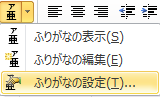
あとの修正方法は2003以前と同じです。
どちらの場合も、表示されるほうのセルではなく、おおもとのセルを変更する。
そこがポイントです(^_-)-☆
The following two tabs change content below.


【講師、ITコンシェルジュ、ブロガー】
大学、専門学校の非常勤講師を経て現在はフリー。
オフィス系ソフトだけでなくIT全般の講習を中心に担当している。
ーー熊本県出身・血液型:B型・星座:うお座ーー
最新記事 by 坂本 実千代 (全て見る)
- 【PC初心者】簡単な方法で起動時間をスピードアップできるWindows基本技 - 2021/06/09
- 【パワポの初心者でも簡単マスター】基本~スライドショー実行まで - 2021/05/29
- 新生EdgeはGoogleChrome派にこそオススメ?!エッジとクローム徹底比較&「コレクション機能」の使い方も詳しく解説 - 2020/09/01
- Excel日付関数を極めよう!DATEDIF&TOFAY - 2020/07/03
- デスクトップの背景画像を表示しないようにする方法 - 2017/09/02
コメント
この記事へのトラックバックはありません。


この記事へのコメントはありません。